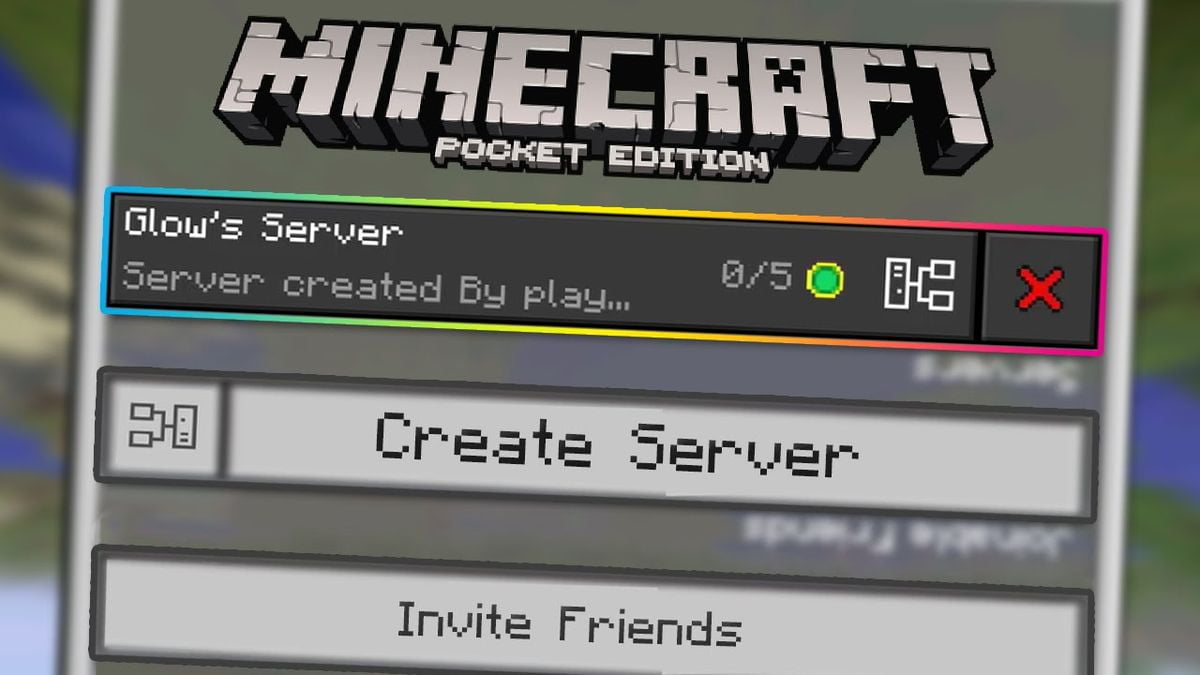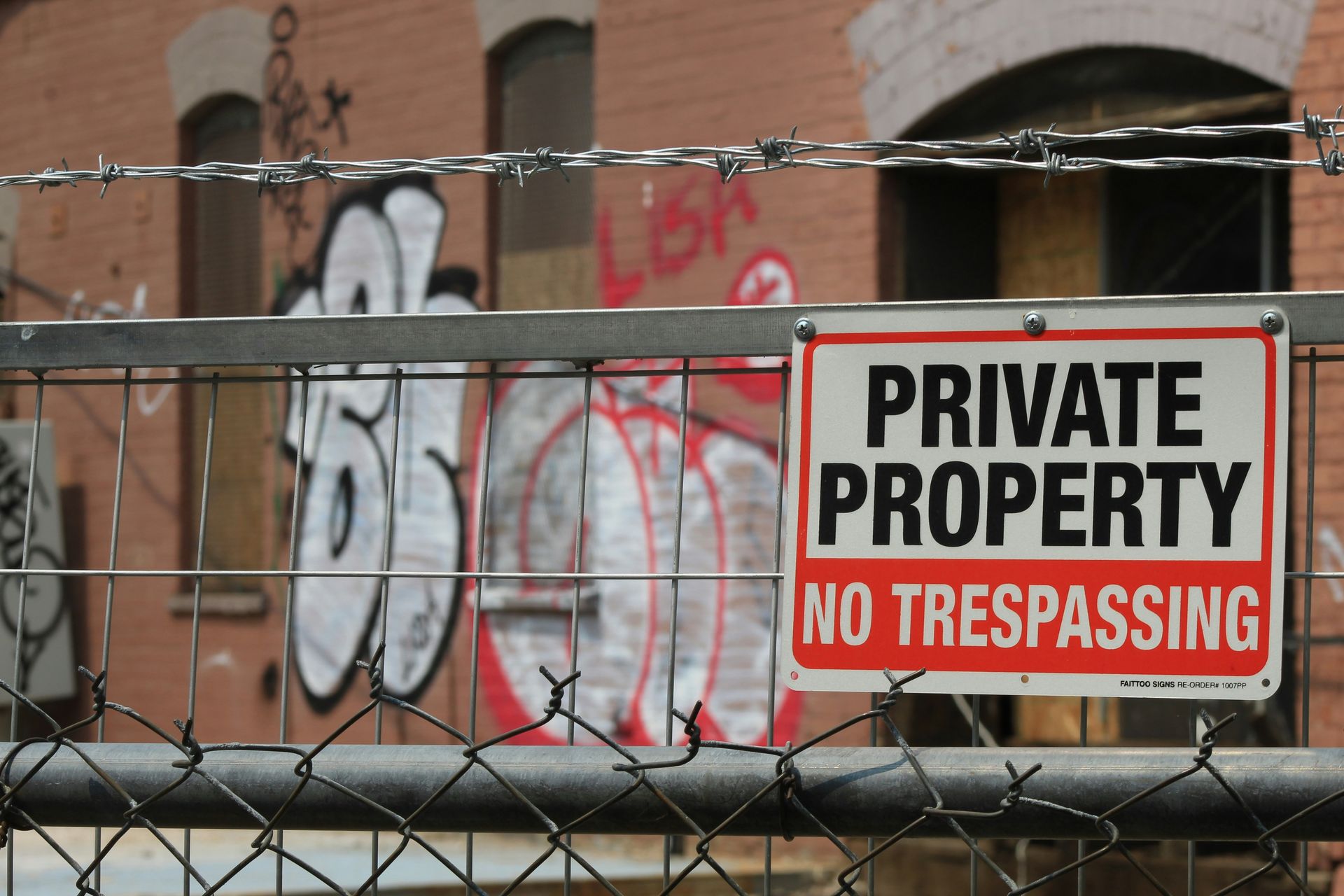Wir werden erklären, wie Sie einen kostenlosen Server für Minecraft erstellen, damit Sie Ihr Spiel online haben können, um mit Ihren Freunden zu spielen, wann immer Sie möchten. Das Gute an den Servern ist, dass Sie Ihren physischen Computer nicht einschalten müssen, damit das Spiel online ist, und dass der gesamte Fortschritt gespeichert wird.
Wie erstelle ich kostenlos und schnell einen Minecraft-Server?
Es gibt verschiedene Möglichkeiten, diese Möglichkeit so vielen Menschen wie möglich zugänglich zu machen. Wir werden uns auf die schnellste und einfachste Methode konzentrieren, um dies zu erreichen. Dadurch befindet sich der Server in einem Dienst eines Drittanbieters. Dies hat jedoch den Vorteil, dass Sie sich nicht um die Wartung oder ähnliches kümmern müssen. Registrieren und konfigurieren Sie ihn einfach.
Verschiedene Onlinedienste machen es sehr einfach, Ihre Minecraft-Server zu konfigurieren, wie z. B. Aternos, Serveromat, oder Minehut. Wir werden Ihnen Schritt für Schritt zeigen, wie Aternos funktioniert, da es sich um den Service handelt, den wir einige Male genutzt haben, und der recht einfach ist. Wenn Sie jedoch eine andere Option auswählen, können die Schritte sehr ähnlich sein.
Eine Sache, die Sie über diese Art von kostenlosem Service wissen sollten, ist, dass sie normalerweise für einige Leute empfohlen werden, wenn Sie drei oder vier auf Ihrer Karte spielen möchten. Wenn Sie jedoch vorhaben, mehr Leute zu spielen, ist es möglich, dass die Leistung schlechter wird. Suchen Sie daher nach anderen nicht freien Optionen.
Melden Sie sich beim Minecraft-Dienst an, um den Server zu erstellen

Der erste Schritt, den Sie ausführen müssen, besteht darin, sich bei dem Dienst zu registrieren, den Sie zum Erstellen des Servers verwenden möchten. In unserem Fall werden wir Aternos verwenden, also gehen wir zunächst zum Aternos.org Webseite. Scrollen Sie auf der Hauptseite ein wenig nach unten und klicken Sie auf die Schaltfläche Jetzt abrufen.
Sie werden zur Anmeldeseite weitergeleitet, da Sie registriert sein müssen, um einen Server auf dieser Site einzurichten. Es ist eine kostenlose Website, sodass Sie sich keine Gedanken über Zahlungen machen müssen. Wenn Sie diese Site noch nie benutzt haben, klicken Sie einfach auf die Schaltfläche Registrieren, um mit der Erstellung Ihres Kontos fortzufahren.
Der Registrierungsprozess ist sehr einfach und erfolgt in zwei Schritten, um so einfach wie möglich zu sein. Im ersten Schritt müssen Sie einen Benutzernamen auswählen, um sich zu registrieren und die beiden folgenden Bedingungen zu akzeptieren. Beachten Sie, dass der Dienst fast 40 Millionen registrierte Benutzer hat. Daher kann es eine Weile dauern, bis ein freier Name gefunden wird. Wenn Sie einen kostenlosen Benutzernamen finden und die beiden angeforderten Berechtigungen bestätigen, klicken Sie auf Weiter.
Der nächste Schritt besteht darin, ein Passwort für den Zugriff auf Ihr Konto auszuwählen. Denken Sie hier daran, dass Sie ein sicheres Passwort erstellen sollten, das nicht leicht zu erraten ist, um Ihre Sicherheit zu verbessern. Auf dieser Website können Sie eine E-Mail an Ihr Konto anhängen, damit Sie sie wiederherstellen können, wenn Sie Ihr Passwort vergessen haben. Im Gegensatz zu den meisten Onlinediensten ist E-Mail jedoch nicht obligatorisch. Sie müssen lediglich zweimal ein Passwort eingeben und auf Registrieren klicken.
Um sicherzustellen, dass Sie kein Bot oder ein automatisiertes System sind, das ohne Unterbrechung Konten erstellt, müssen Sie möglicherweise überprüfen, ob Sie eine echte Person mit einem Captcha-System sind. Vervollständigen Sie einfach Ihre Anfrage und Sie sind mit der Registrierung fertig.
Erstellen und aktivieren Sie den Server im Web
Wenn Sie den Registrierungsvorgang auf der Website abgeschlossen haben, auf der Sie den Server erstellen möchten, gelangen Sie zum Kontrollzentrum-Bildschirm, den Sie auch sehen, wenn Sie sich zu anderen Zeiten anmelden. Hier können Sie Ihre Server verwalten. Da Sie jedoch noch keine haben, müssen Sie zunächst auf die Schaltfläche Server erstellen klicken, um mit der Erstellung des ersten Servers zu beginnen.
Hier eine kleine Seite. In der Systemsteuerung sehen Sie möglicherweise, dass im Abschnitt Konto eine dringende Warnung angezeigt wird. Dies liegt daran, dass das System Ihnen immer empfiehlt, eine E-Mail anzuhängen, um Ihr Konto wiederherzustellen, wenn Sie Ihr Kennwort vergessen haben oder jemand darauf zugreift, obwohl dies nicht obligatorisch ist. Wenn Sie keine E-Mail angehängt haben, können Sie Ihr Konto nicht wiederherstellen, falls Sie Ihr Passwort vergessen haben.
Sie gelangen zum Serverkonfigurationsbildschirm. Dort werden aus Ihrem Benutzernamen ein Name und eine Beschreibung erstellt. Sie können es unverändert lassen oder Ihren Benutzernamen und Ihre Beschreibung manuell ändern. Wenn Ihnen jedoch nichts einfällt, können Sie es auch später ändern.
Auf demselben Bildschirm können Sie unter dem Namen und der Beschreibung auch die Version von Minecraft auswählen, die Sie verwenden möchten. Sie haben die Möglichkeit, den Server für die klassische Java-Version oder für die Bedrock-Version zu konfigurieren, die von der Windows 10-Version verwendet wird, die Sie aus dem App Store und von mobilen Versionen herunterladen. Wählen Sie die Edition aus, die der von Ihnen heruntergeladenen und verwendeten Minecraft-Version entspricht, und klicken Sie auf die Schaltfläche Erstellen, um fortzufahren.
Der Server wurde erstellt. Wenn Sie jetzt zur Website des Dienstes zurückkehren, können Sie ihn beim Anmelden sehen. Um ihn zu verwenden, müssen Sie auf den von Ihnen erstellten Server klicken, um seine Daten einzugeben . Wenn Sie die obigen Schritte ausgeführt haben, können Sie sich normalerweise direkt nach dem Erstellen des Servers anmelden.
Wenn Sie die Registerkarte Server aufrufen, werden alle Daten angezeigt, um darauf zuzugreifen. Es wird empfohlen, sie aufzuschreiben, um sie später einzugeben. Jetzt ist es jedoch an der Zeit, Ihren Server online zu stellen. Dazu müssen Sie auf die Schaltfläche Start klicken, die auf dieser Seite grün angezeigt wird.
Wenn Sie auf die Schaltfläche Start klicken, müssen Sie die EULA von Mojang akzeptieren, bei der es sich um die Softwarelizenz handelt. Wenn Sie dies akzeptieren, werden Sie auf der Website aufgefordert, auf die Benachrichtigungen Ihres Browsers zuzugreifen, um Sie über die Aktivierung des Servers zu informieren. Dieser Vorgang kann einige Minuten dauern.
Nachdem Sie alles akzeptiert haben, benötigt die Website einige Minuten, um den Server vorzubereiten und zu aktivieren, der sich in einer Warteschlange befindet und auf die Aktivierung wartet. Nach dieser Zeit wird eine Meldung angezeigt, die Sie darüber informiert, dass Ihr Server jetzt online ist. Sie können damit beginnen, obwohl Sie die angezeigten Serverdaten notieren müssen, um vom Spiel aus darauf zugreifen zu können.
Übrigens, wenn Sie einen Server erstellt haben, haben Sie eine Option namens Server-Software installieren. Damit können Sie verschiedene Versionen von Minecraft installieren, die sowohl für Plugins und Mods als auch für bestimmte nummerierte Versionen geeignet sind. Auf diese Weise können Sie das Spiel ein wenig mehr an Ihre Bedürfnisse anpassen.
Stellen Sie jetzt einfach eine Verbindung zu Ihrem Server her
Jetzt müssen Sie nur noch von Minecraft aus eine Verbindung zum Server herstellen. Der Vorgang hierfür kann je nach Version von Minecraft variieren. In beiden Fällen müssen Sie jedoch nach der Option suchen, einen neuen externen Server hinzuzufügen.
Dadurch gelangen Sie zu einem Bildschirm, in dem Sie die angeforderten Serverdaten eingeben müssen. Dies hängt auch vom Typ des von Ihnen erstellten Servers ab, befindet sich jedoch immer auf der Seite des vorherigen Schritts. Dies sind diejenigen, die angezeigt werden, wenn Sie die Serverdatei im Web eingeben. In unserem Fall müssen wir den Namen des Servers, die IP oder Adresse und den Port hinzufügen. Sie können aus dem Web in Minecraft kopieren und einfügen.
Wenn Sie es haben, klicken Sie in Minecraft auf die Schaltfläche Speichern, um zu vermeiden, dass Sie immer die Daten schreiben müssen, und geben Sie dann in die Liste der Server den gerade erstellten ein. Und das war’s, Sie werden Minecraft auf Ihrem Server spielen. Denken Sie daran, dass Aternos, wenn es feststellt, dass Sie den Server nicht verwenden, ihn automatisch trennt und Sie zur Website zurückkehren müssen, um ihn erneut zu aktivieren.